Introduction à SAP Data Warehouse Cloud
SAP Data Warehouse Cloud est disponible depuis fin 2019. Il s’agit d’une application SaaS qui permet de construire des entrepôts de données avec des fonctionnalités de traitement de des données et une gestion avancée des sémantiques. SAP DWC repose sur SAP HANA et profite donc de la technologie In-Memory. Cette application réussit à combiner le processus de gestion des données et l’ouverture vers des outils d’analyses avancées.
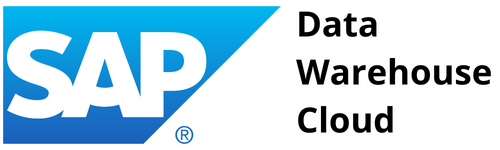
Cet entrepôt de données est conçu à la fois pour les utilisateurs métier et les équipes de développement.
Pour le reporting, SAP Data Warehouse Cloud mise sur SAP Analytics Cloud, offrant ainsi la possibilité de disposer d’un entrepôt de données complet en mode cloud comprenant la modélisation, la consommation, la transformation de données et par la visualisation.
Les différentes couches
Data Builder
La couche de modélisation des données permet de récupérer des données dans notre système à l’aide de Data Flow Graph. Différentes opérations sur les données sont déjà possibles à cette étape.
De plus, nous retrouvons des volets communs dans tout SAP DWC, à gauche, un panneau de consultation des tables existantes ou des tables disponibles via nos connexions. Nous avons au centre, la partie graphique qui nous permet de modéliser nos modèles grâce à des actions de Drag And Drop.
Sous cette partie, nous avons un Data Preview qui nous permettra de contrôler la cohérence de nos données tout au long du processus. Sur le dernier volet de droite, nous avons ici l’accès aux métadonnées : nom technique, nom métier, description de la vue, répartition entre attribut et mesures, date de dernière actualisation, statut du déploiement.
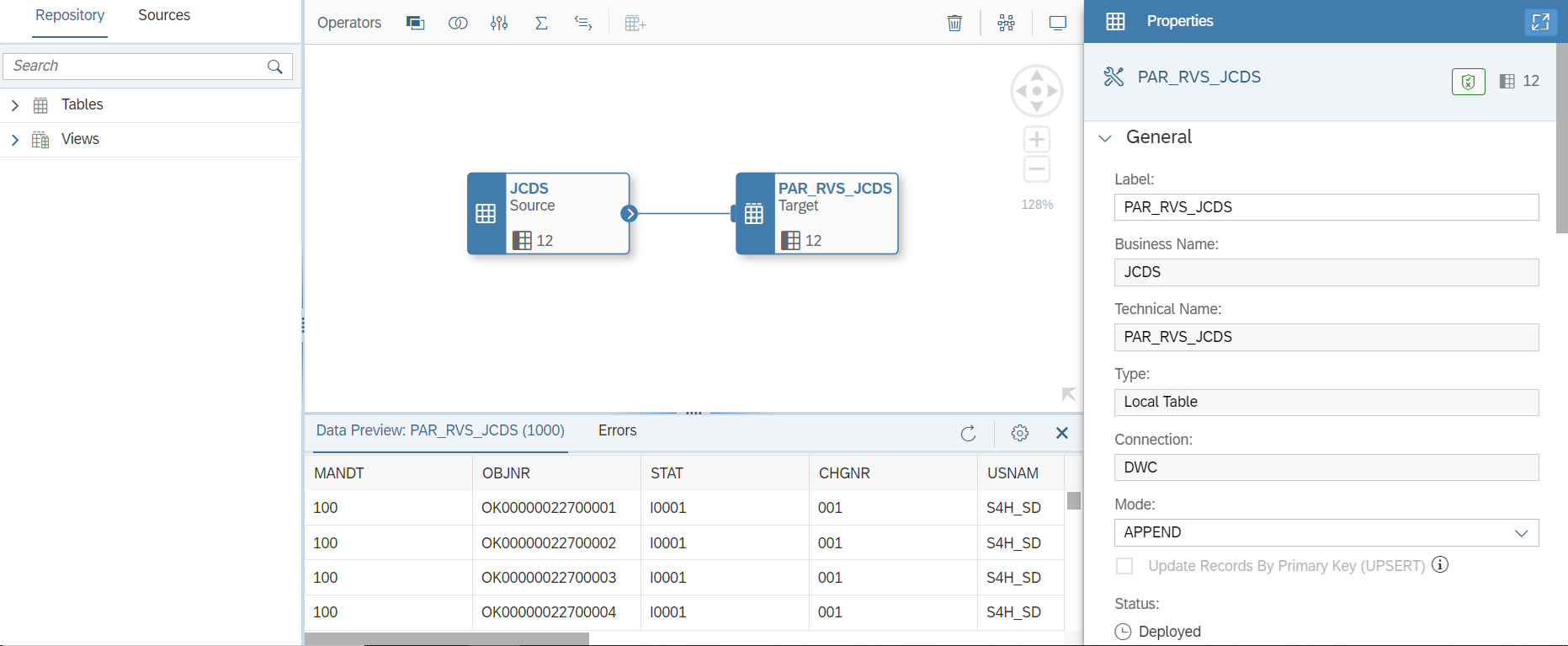
Nous pouvons également créer des vues dans le Data Builder. Ces vues sont décomposées par différents types. Nous avons donc la possibilité de créer des dimensions, des vues de faits et enfin des « Analytical Dataset » qui sont la représentation de nos datamarts et que nous utilisons sur nos outils de reporting.
Dans la création de vues, nous utilisons des tables créées précédemment ou bien disponibles directement via nos connexions. Nous appliquons des modifications et transformations comme des agrégations, des filtres, des colonnes calculées ou bien des projections.
Nous pouvons également appliquer des jointures ou des unions entre nos différentes tables. En plus de créer des vues graphiques, nous avons la possibilité de créer des vues de script SQL.
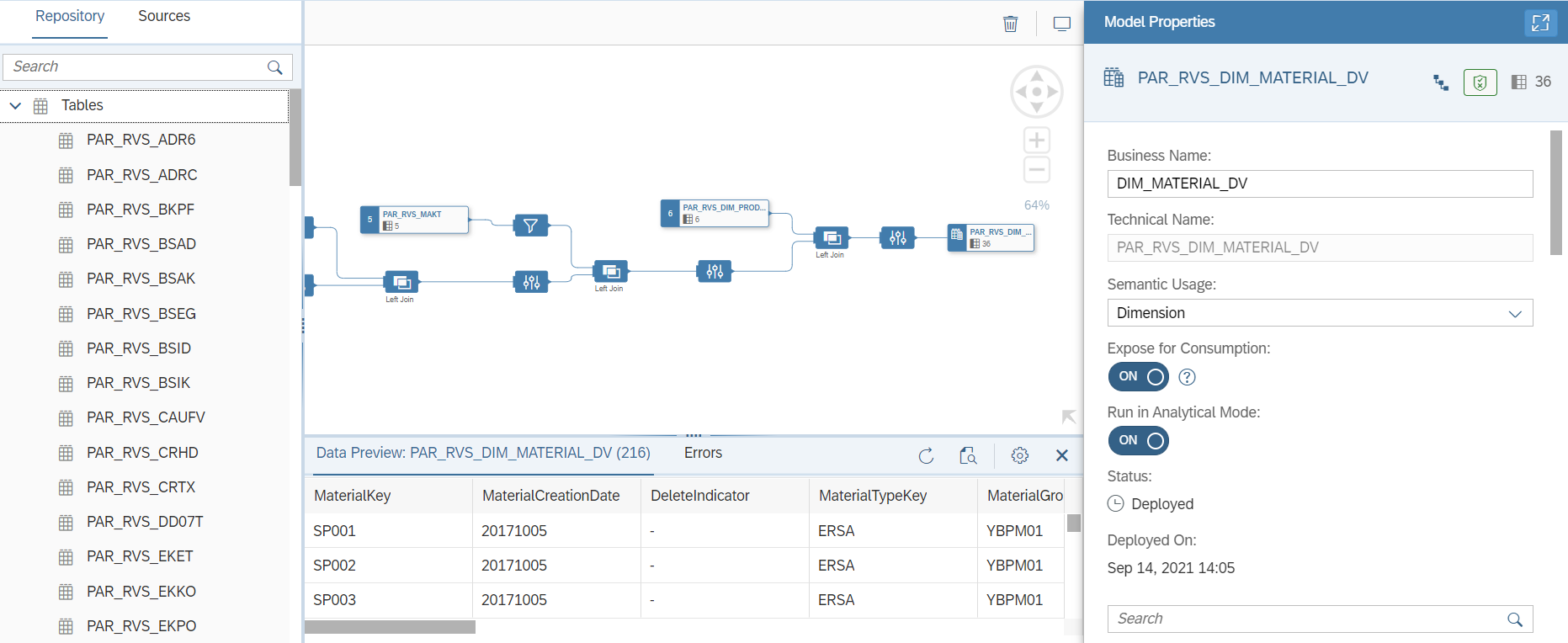
L’E/R Model est la dernière vue qui peut être créée grâce au Data Builder. Cette vue a pour but de renseigner les jointures entre la vue de fait et les dimensions et d’avoir un aspect visuel sur celles-ci en plus de pouvoir consulter la couche sémantique disponible. Nous pouvons rapidement voir quelle dimension est attachée à cette vue de fait afin de créer notre datamart.
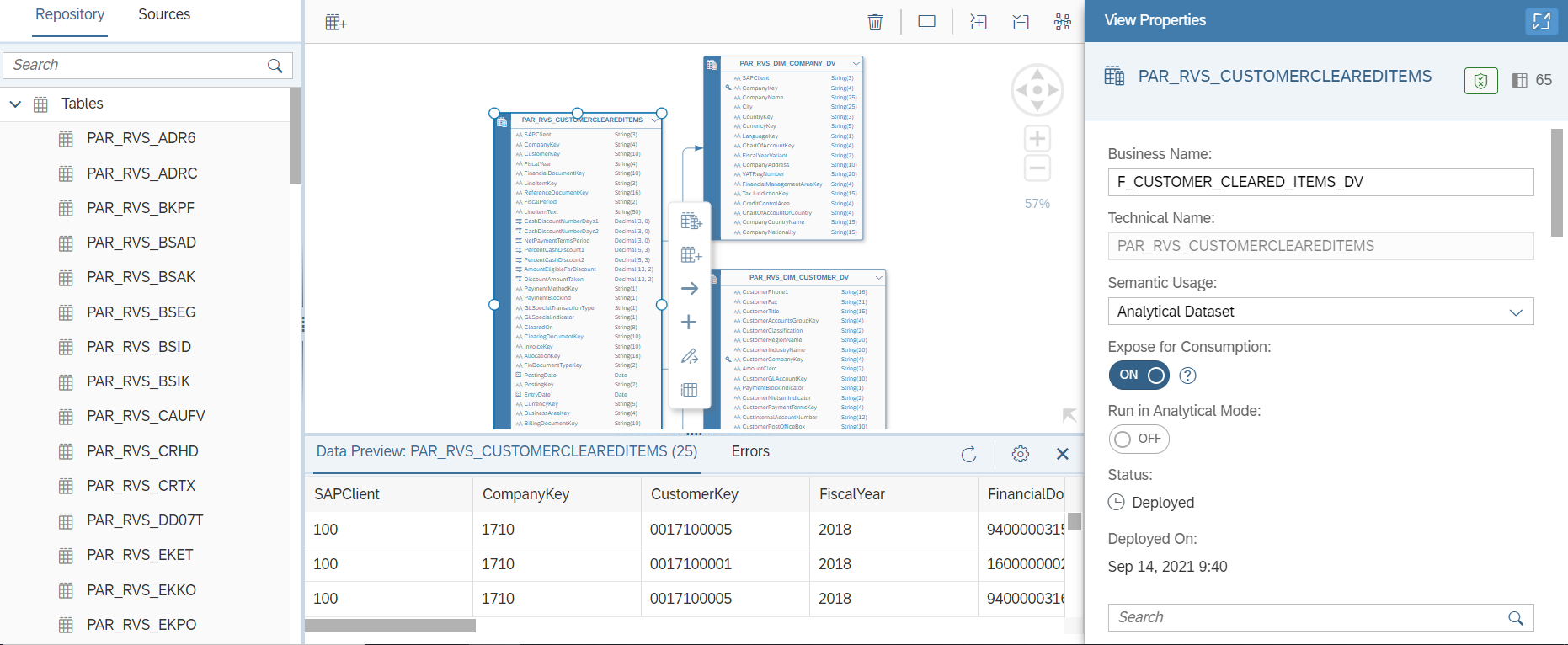
Inscrivez-vous à la newsletter Rapid Views !
Soyez notifiés de nos derniers articles de blog, de nos prochains webinars et nos actualités !
Business Builder
La Business Builder a un but consultatif des données et va s’adresser à des utilisateurs finaux.
Il faut recréer les tables dans la « Business Layer » en indiquant sur quelle table du « Data Builder » nous voulons récupérer nos données pour la dimension.
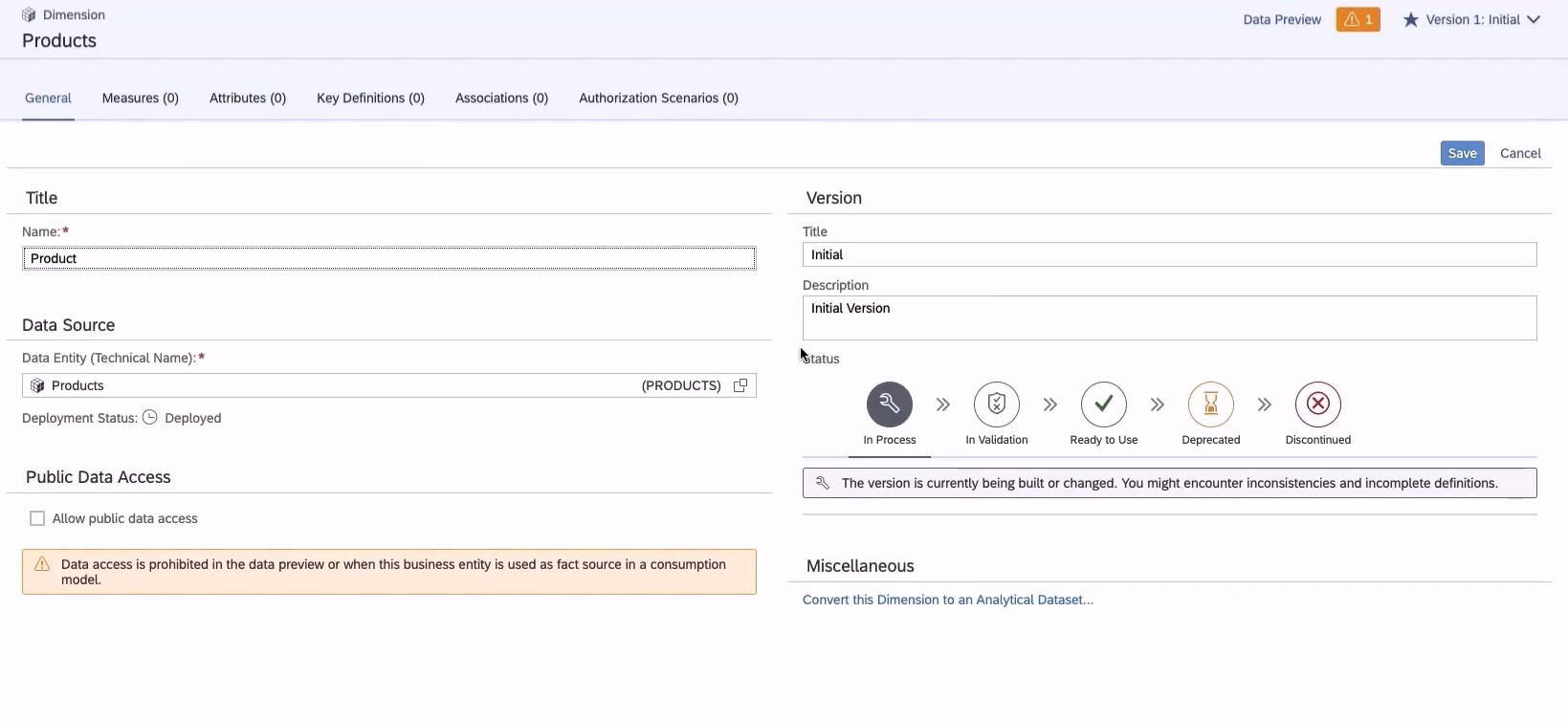
Différentes informations de notre dimension peuvent être renseignées ici en plus du versionning qui est disponible dans la Business Builder. Différents sous-menus « Attributes », « Measures » et « Key Definition » permettent de renseigner nos données en les affectant aux fonctions de chacune. Lors de la création de Datamart dans la Business Builder, nous devons créer nos associations entre nos vues de faits et les dimensions.
Afin de pouvoir nous adapter aux besoins métiers, nous pouvons créer des champs calculés, et même des mesures dans cette partie. Nous pouvons également créer des contextes afin d’éviter les conflits entre nos données et permettre l’analyse de celles-ci.
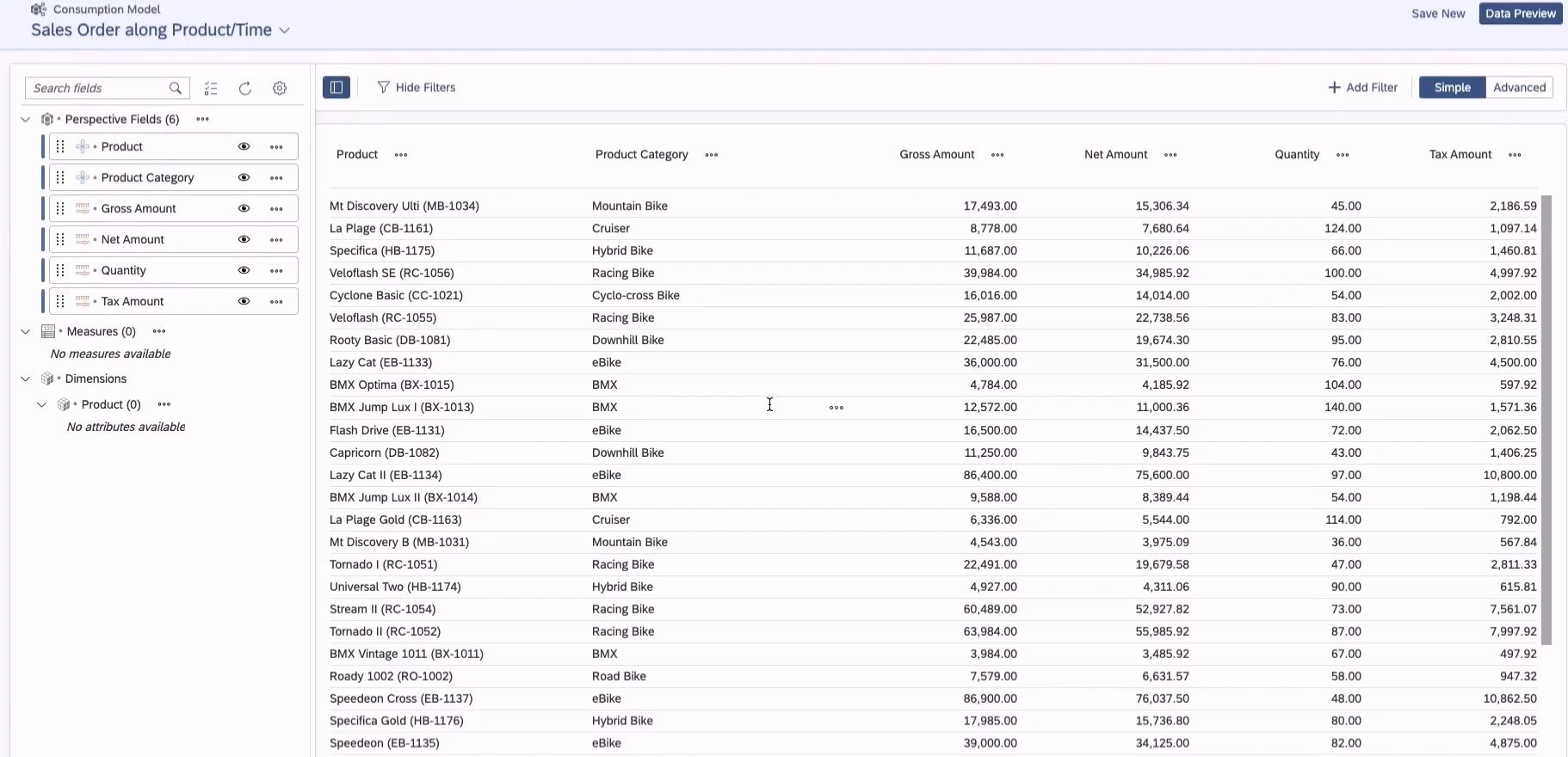
Nous pouvons alors créer un Data Consumption afin de pouvoir avoir accès à nos données de manière plus lisible. L’ajout de nos mesures et attributs est encore une fois nécessaire et l’ajout des dimensions précédemment créées est requis. La partie Data Preview nous permet alors de naviguer dans nos données afin d’analyser celles-ci.
Connecteurs
Pour l’import de données, nous avons à notre disposition 27 connecteurs pour des bases de données SAP ou non donc voici des exemples :
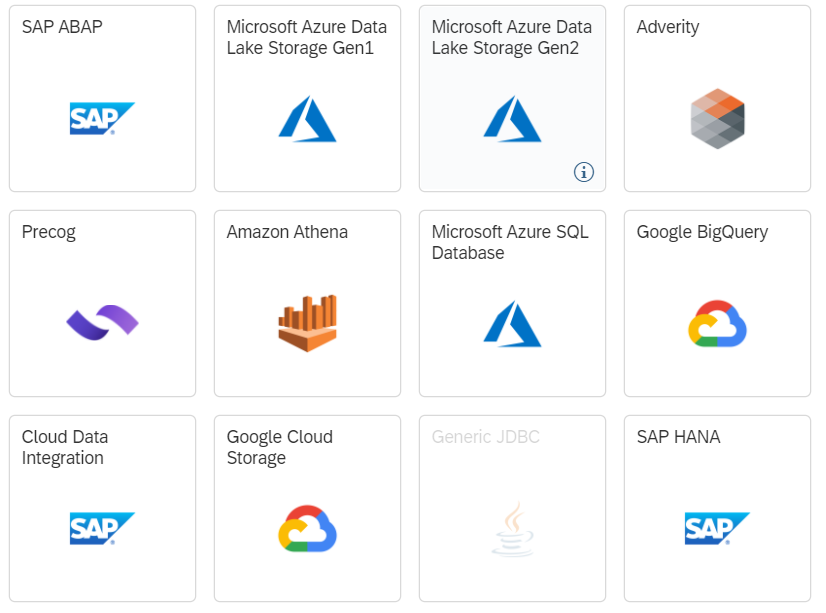
Ces connecteurs nous permettent de très facilement accéder à nos données sans avoir à configurer des outils supplémentaires.
Cependant, si notre base de données SAP n’apparaît pas dans la liste des connecteurs, nous pouvons toujours configurer le Data Provising Agent de SAP qui nous servira alors de connecteur entre notre base de données et SAP DWC.
Reporting
La partie reporting est le résultat final qui sera mis à disposition des clients. Nous retrouverons alors sur ces outils toute la couche sémantique qui aura été mise en place dans SAP DWC. Nous pourrons utiliser les attributs de nos dimensions grâce à nos jointures précédemment créées.
Nous avons donc à notre disposition un panel de graphiques et de tableaux simples ou croisés. Nous pourrons appliquer des filtres et des tris à ces visuels.
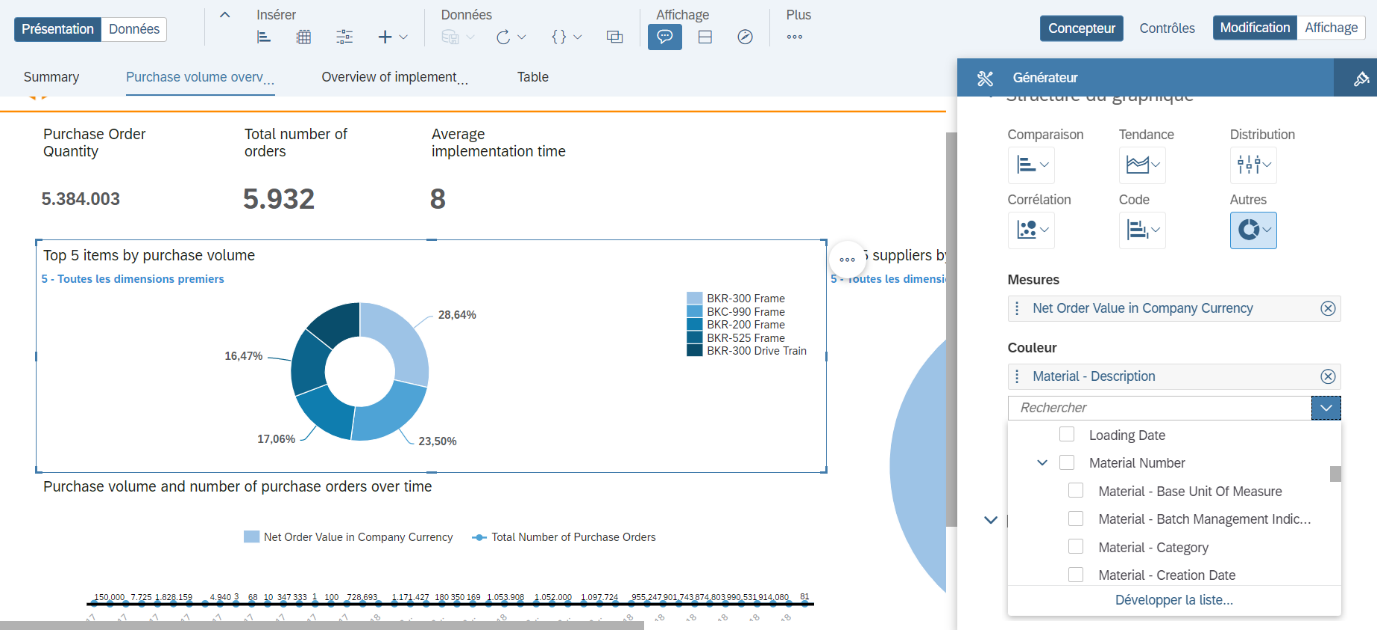
La partie reporting peut se faire sur l’outil SAP Analytics Cloud qui possède un connecteur direct avec SAP DWC. Cependant, l’utilisation d’autres outils restent possible en passant par ODBC, ce qui rend SAP DWC compatible avec Microsoft Power BI ou Tableau Software par exemple.
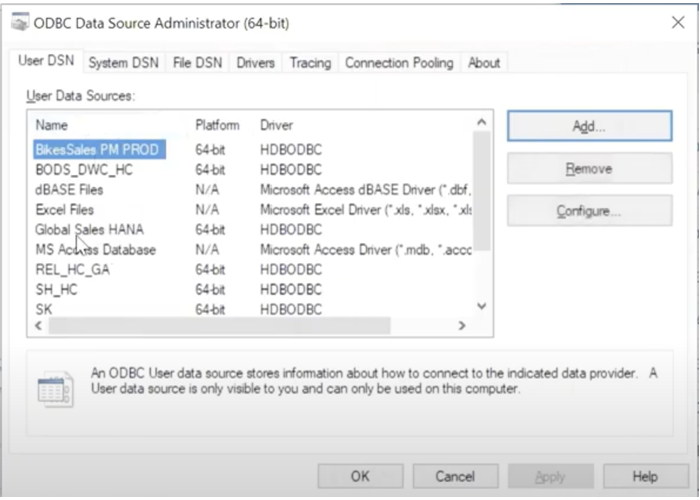
Pour créer une connexion ODBC, il faut utiliser ODBC Configuration for SAP HANA et indiquer l’Host de l’espace SAP DWC ainsi que le numéro de port. Par la suite, sur l’outil de reporting, il suffit de sélectionner la connexion ODBC que nous venons de créer. Une identification est nécessaire avec les identifiants SAP DWC. Nous aurons par la suite accès aux données où l’option « Allow Consumption », présente dans les propriétés de vues, aura été cochée.
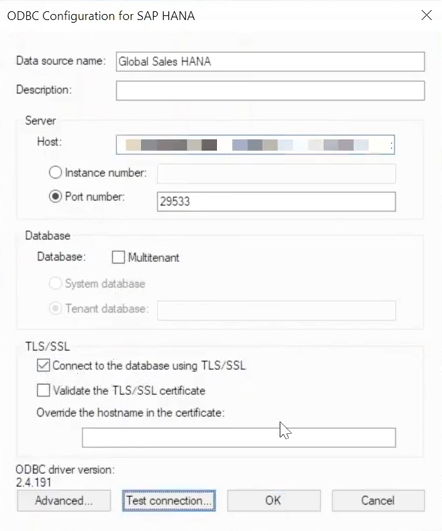
Conclusion
Cette nouvelle application SAP Data Warehouse Cloud nous permet de pouvoir effectuer des tâches complexes à partir de n’importe quel poste de travail. La mobilité est une force de cette application. De plus, la rapidité et la simplicité d’utilisation de l’outil permettent d’accéder à des résultats en un temps record.
SAP est permissif envers les outils tiers avec beaucoup de connecteurs, ce qui permet à SAP Data Warehouse Cloud d’avoir une clientèle encore plus ouverte.


